Apple ID 및 iCloud ID를 보호하는 방법
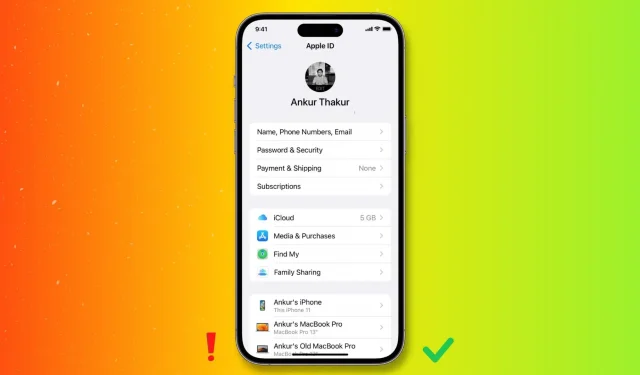
Apple ID 또는 iCloud ID(동일)에는 연락처, 메시지, 사진, 캘린더 이벤트, 파일, 타사 앱 데이터, 결제 방법, Apple ID 잔액, 기기 백업, 배송 및 청구 주소, 연락처 정보와 같은 중요한 데이터가 포함되어 있습니다. ., 그리고 더.
따라서 Apple 계정을 안전하게 유지하는 것이 필수적이며, 이 가이드에서는 높은 수준의 보안을 달성하기 위한 13가지 필수 팁을 공유합니다.
1. 이중 인증을 켭니다.
누군가가 귀하의 Apple ID 이메일 주소와 암호를 알고 있다고 가정합니다. 2단계 인증(2FA) 또는 이전의 2단계 인증 없이 iPhone, iPad, Mac 또는 iCloud 웹사이트에 로그인하여 개인 정보를 얻을 수 있습니다. 그러나 Apple ID에 대해 2단계 인증을 활성화한 경우 공격자는 로그인을 완료하기 위해 신뢰할 수 있는 장치로 전송된 6자리 코드가 필요합니다(분명히 공유하지 않음).
지난 5년 이내에 업데이트된 iPhone, iPad 또는 Mac을 사용하고 있다면 이미 Apple ID로 이중 인증을 설정했을 가능성이 큽니다. 그러나 드물게 구형 장치를 사용하는 경우 이중 인증을 켜야 합니다.
이 주제에 대해 자세히 알아보려면 Apple ID Two-Factor Authentication을 위한 신뢰할 수 있는 장치 추가 및 제거 가이드를 확인하십시오.
이중 인증을 설정한 경우에도 Apple ID 암호를 친구나 Apple 지원인 척하는 사람과 그 누구와도 공유하지 마십시오.
Apple은 귀하의 Apple ID 암호를 절대 묻지 않는다는 점을 알고 계셔야 합니다. 그러나 채팅, 전화 또는 이메일을 통해 Apple 지원에 문의하면 담당자가 Apple 장치로 전송된 알림을 통해 Apple ID를 확인하도록 요청할 수 있습니다.

또한 4자리 지원 PIN을 생성하고 담당자와 공유하여 지원 프로세스를 신속하게 진행할 수 있습니다. 방법은 다음과 같습니다.
- appleid.apple.com 으로 이동하여 로그인을 클릭하고 Apple ID를 사용하여 프로세스를 완료합니다. 조언. Safari를 사용하는 경우 Face ID, Touch ID 또는 기기 암호로 빠르게 로그인할 수 있습니다.
- 아래로 스크롤하여 지원 PIN > PIN 만들기를 누릅니다. 몇 초 후에 다음 30분 동안 1회 사용할 수 있는 유효한 코드가 표시됩니다. Apple 지원과 공유할 수 있습니다.

위에서 논의한 지원 PIN(Apple 지원에만 공유해야 함)을 제외하고 iPhone, iPad 및 Mac에서 받은 다른 확인 코드를 공개하지 마십시오. 마찬가지로, Apple ID에 추가된 전화번호와 이메일 주소에서 얻은 OTP(일회용 암호)를 공유하지 마십시오.
4. 사기를 조심하세요!
5,940만 명의 미국인이 전화 사기로 인해 1년에 298억 달러를 잃었다는 사실을 알고 계셨습니까 ? 이러한 사기꾼의 대부분은 인도, 나이지리아, 파키스탄, 인도네시아 및 필리핀 출신입니다 .
취소 처리, 기프트 카드 구매 또는 iPhone에 수신된 확인 코드 전송을 위해 소액의 환불 가능한 결제를 요청하는 전화를 받으면 사기에 해당하므로 주의하십시오. 끊으세요!
Apple은 “이것이 사기처럼 들리면 사기라고 가정하십시오. “라고 분명히 말합니다.
Scammer Payback , Trilogy Media , Jim Browning 및 Pleasant Green 과 같은 여러 전용 YouTube 채널은 이러한 전화 및 이메일 사기와 관련된 동영상만 게시합니다. 이러한 사기꾼은 주로 가족 중 노인을 대상으로 하므로 이 비디오를 가족과 공유하십시오. 많은 경우 속임을 당한 사람은 두려움이나 수치심 때문에 이 시련을 가족들과 공유하지 않습니다! 따라서 확대 가족 구성원을 교육하고 이것이 그러한 사기를 피하는 첫 번째 단계임을 알려주십시오.
5. iOS와 Apple ID 비밀번호 피싱 팝업을 구별하는 방법 알아보기
iOS에 문제가 있습니다. Apple ID 암호를 무작위로 요청할 수 있습니다.
일부 웹 사이트 및 앱은 iOS Apple ID 암호 상자와 유사한 경고 팝업을 표시하여 사용자를 속이려고 할 수 있습니다.
이러한 팝업이 나타나면 위로 스와이프하거나 홈 버튼을 눌러 홈 화면으로 이동합니다. 팝업이 사라지면 Apple ID 암호를 알아내어 계정을 해킹하는 것은 확실히 사기입니다. 그러나 여전히 경고가 표시되면 Apple에서 보낸 실제 iOS 경고임을 의미하며, 이 경우 Apple ID 암호를 입력하여 인증할 수 있습니다. 또는 더 나아가 설정 앱을 열 수도 있습니다. Apple ID에 실제 문제가 있어 Apple ID 암호를 입력해야 하는 경우 설정 앱 상단에 알림 배너가 표시됩니다. 탭한 다음 Apple ID 암호를 입력합니다.
? 하나는 Apple에서 비밀번호를 묻는 것이고 다른 하나는 비밀번호를 훔치는 피싱 팝업입니다 https://t.co/PdOJcthqL7 pic.twitter.com/6N3lawTVGo
— Felix Krause(@KrauseFx) 2017년 10월 10일
6. Apple에 보고
Apple을 사칭하여 개인 정보를 요청하거나 링크를 클릭하여 정보를 업데이트하라는 메시지를 표시하는 메시지, 이메일, 전화 또는 기타 메시지를 받는 경우 주의하십시오. 의심스럽다고 생각되면 스크린샷을 찍어 Apple(reportphishing@apple.com)에 이메일로 보내주십시오.
또한 이 유용한 Apple 지원 페이지를 방문하여 피싱 이메일, 가짜 지원 전화 및 기타 유형의 사기를 인식하고 피하는 방법을 알아보세요.
7. 모든 Apple 장치에 암호를 설정하십시오.
iPhone은 항상 당신과 함께하며, 당신이 어딘가에 두고 가더라도 암호가 당신의 데이터를 보호할 것입니다. 강력한 암호를 설정하여 Apple ID, 장치 데이터 및 클라우드에 저장된 데이터를 안전하게 유지하십시오.
- iPhone 및 iPad: 설정 > Face ID 및 암호 또는 Touch ID 및 암호로 이동합니다.
- Mac: Apple 아이콘() > 시스템 환경설정 > Touch ID 및 암호.
일부 사람들은 유료 앱을 구입한 다음 친구의 iPhone에서 Apple ID로 로그인하여 유료 앱을 친구의 기기에서도 무료로 사용할 수 있습니다.
귀하의 보안을 위협할 수 있는 이러한 행동을 피하는 것이 좋습니다.
구입한 앱이나 미디어(노래, 영화, TV 프로그램, 책)를 다른 사람과 공유하려면 가족 공유를 사용하십시오. 다시 말하지만 이것은 배우자, 자녀, 부모, 형제자매와 같은 직계 가족과 함께 사용해야 합니다.

9. Apple 장치를 자주 업데이트하십시오.
Apple은 iOS, iPadOS, macOS, watchOS 및 tvOS와 같은 모든 주요 운영 체제에 대한 업데이트를 주기적으로 릴리스합니다. 장치가 최신 버전의 운영 체제를 실행하고 있는지 확인하십시오. 장치가 여러 개인 경우 자동 업데이트를 켜서 이 작업을 자동화할 수 있습니다. 방법은 다음과 같습니다.
- iPhone 및 iPad: 설정 > 일반 > 소프트웨어 업데이트 > 자동 업데이트. 여기에서 “iOS 업데이트 다운로드”, “iOS 업데이트 설치” 및 “보안 응답 및 시스템 파일”을 활성화합니다.
- Apple Watch: Watch 앱 > 내 시계 > 일반 > 소프트웨어 업데이트 > 자동 업데이트.
- Mac: Apple 아이콘() > 시스템 환경설정 > 일반 > 소프트웨어 업데이트 > 자동 업데이트 옆의 정보(ⓘ) 버튼. 여기에서 사용 가능한 경우 새 업데이트 다운로드, macOS 업데이트 설치, 보안 응답 및 시스템 파일 설치를 활성화합니다.

10. Apple ID 암호 업데이트
오랫동안 동일한 Apple ID 암호를 사용했다면 암호를 변경해 보십시오.
- iPhone 및 iPad: 설정 > 이름이 맨 위에 있는 타일 > 암호 및 보안 > 암호 변경.
- Mac: Apple 로고() > 시스템 환경설정 > Apple ID > 암호 및 보안 > 암호 변경.

11. Apple ID 세부 정보 업데이트
Apple ID에는 전화번호, 이메일 주소, 배송 주소 및 청구서 수신 주소와 같은 중요한 정보가 포함되어 있습니다. 실생활에서 변경하는 경우 Apple ID에서 새 것으로 업데이트해야 합니다. 다음을 수행하여 이 작업을 수행할 수 있습니다.
- iPhone 및 iPad: 설정 앱 > 상단에 이름이 표시된 타일 > 이름, 전화번호, 이메일, 결제 및 배송.
- Mac: Apple 로고() > 시스템 환경설정 > 이름 > 이름, 전화번호, 이메일, 결제 및 배송.
12. Apple ID를 사용하는 앱을 확인하고 필요하지 않은 앱을 삭제합니다.
사람들은 이메일 주소를 숨기고 임의의 이메일 주소를 앱으로 보내는 “Apple로 로그인” 기능을 좋아합니다. 그러나 시간이 지남에 따라 더 이상 사용하지 않거나 필요하지 않은 앱과 서비스가 생길 수 있습니다. 그렇다면 휴면 앱에서 Apple ID를 제거하는 것이 좋습니다.
13. 적절한 관리 후 오래된 장치를 판매하거나 양도하십시오.
이전 iPhone 또는 iPad를 다른 사람에게 판매하거나 선물하거나 증여할 때 Apple ID에서 로그아웃하십시오. 그러면 이전 기기의 다음 소유자가 연락처, 사진, 메시지 등을 보거나 변경할 수 없습니다.
꼭 봐야 할 것: iPhone 또는 iPad를 판매, 선물 또는 거래하기 전에 해야 할(하지 말아야 할) 15가지
개인 정보를 안전하게 유지
위의 팁은 Apple ID를 보호하고 데이터를 침입자로부터 안전하게 보호하는 데 도움이 됩니다.
또한 이메일 계정, 앱 및 기타 온라인 계정을 보호하기 위해 몇 가지 예방 조치를 취해야 합니다. 이를 수행하는 가장 쉬운 방법 중 하나는 이중 인증을 활성화하는 것입니다.
마지막으로 아이폰에 있는 앱에 어떤 권한을 부여했는지, 다른 사람과 공유하고 있는 내용은 주기적으로 확인하는 것이 좋을 것 같습니다. iOS 16의 보안 검사 도구 덕분에 이 작업을 쉽게 수행할 수 있습니다.
답글 남기기